Tengo varias Raspberry Pi y en todas ellas he usado una distro Ubuntu. Sin embargo, también he querido usar Debian ya que es una de las distros Linux más usadas. Además Ubuntu está basada en Debian, así que supongo que me sentiré confortable con ella.
Debian vs Ubuntu
Debian es más estable que Ubuntu. De hecho, es una de los Linux más estables. Las versiones de Debian no son tan frecuentes como en Ubuntu, y las actualizaciones software normalmente no llevan las últimas versiones de las aplicaciones. Además, Debian es más ligero porque el software que trae es el más básico.
¿Qué es necesario para installar Debian en una Raspberry Pi?
- Una Raspberry Pi 4
- Un cable USB-C y su adaptador de energía para la Raspberry Pi 4
- Una tarjeta MicroSD (recomendado de 16 Gb o más)
- Un PC para flashear la tarjeta MicroSD
- Un lector de tarjetas SD en tu PC
- Una pantalla con cable mini HDMI
- Cable Ethernet RJ45
- Un teclado USB-A
Descarga de Software
Imagen Debian
El primer paso es descargar la imagen de Debian para Raspberry Pi. Es una imagen Debian específicamente preparada para Raspberry. En esta web encontrarás un link para descargar imágenes testeadas de Debian.
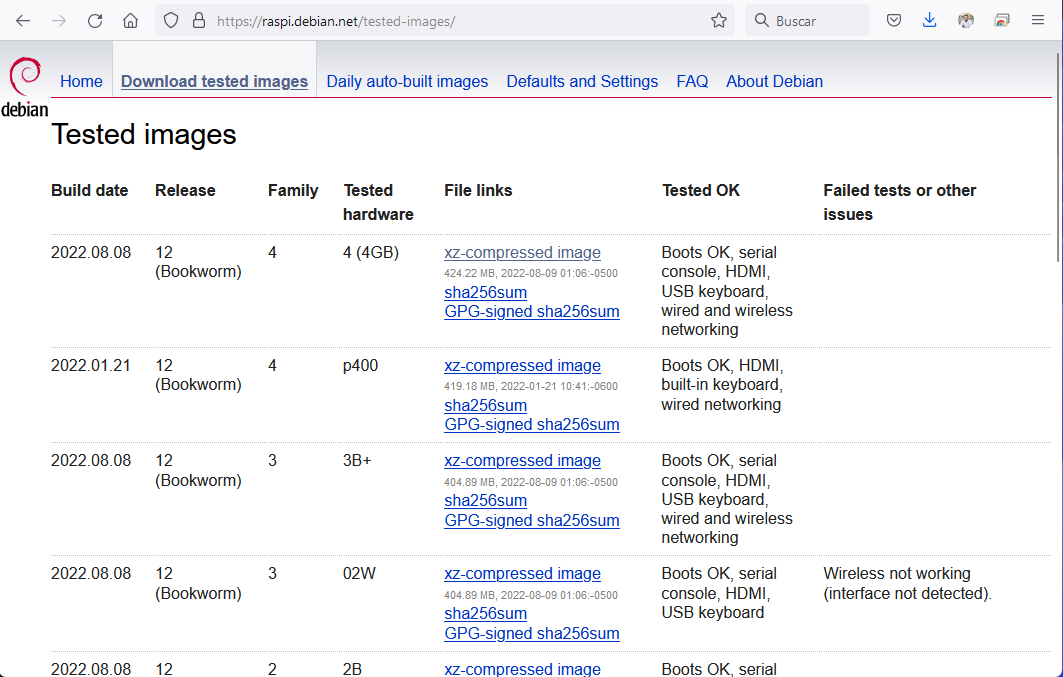
En las página de imágenes de Debian hay varias imágenes ordenadas por fecha. Sugiero que eligas la más nueva. Tienes que descargar el fichero xz-compressed image.
Raspberry Pi Imager
El siguiente paso es descargar el software Raspberry Pi Imager. Esto se usará para flashear la tarjeta microSD con una imagen Debian. Puedes descargarlo desde la web oficial de la Raspberry Pi Foundation. Está disponible para Windows, Mac y Linux. Una vez descargado, instala el software.
Tras haber instalado Raspberry Pi Imager en tu PC, inicia el programa y verás la siguiente pantalla:
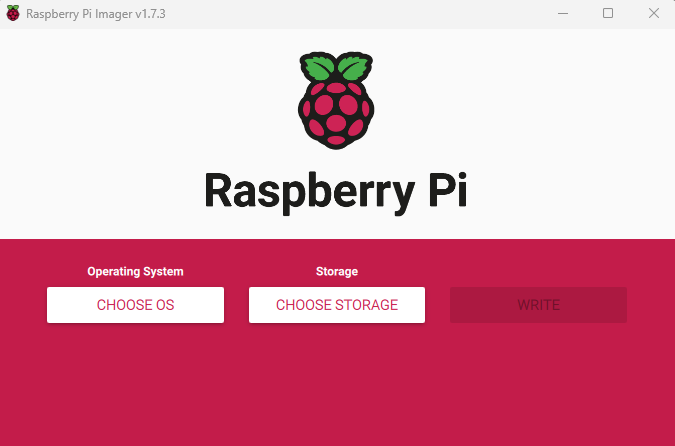
OS (Sistema Operativo)
Choose OS -> Use Custom -> Elige el fichero img.xz previamente descargado de la página de imágenes Debian.
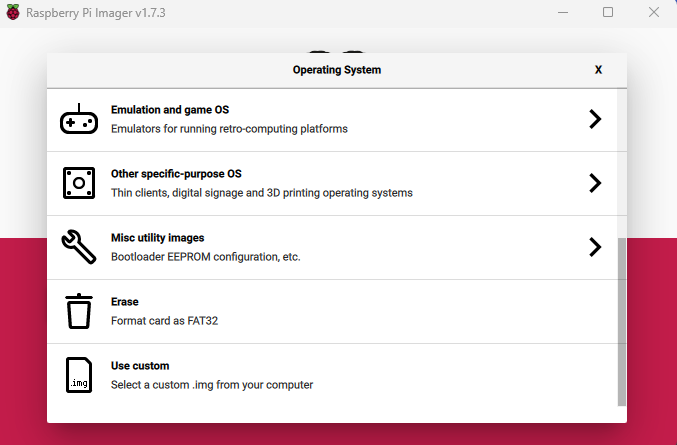
Almacenamiento (Storage)
Choose Storage -> Inserta la tarjeta MicroSD en el lector MicroSD de tu P. Entonces selecciona la tarjeta desde tu navegador de ficheros.
Ahora estás preparado para flashear tu tarjeta MicroSD con la imagen Debian. Elige WRITE para continuar.
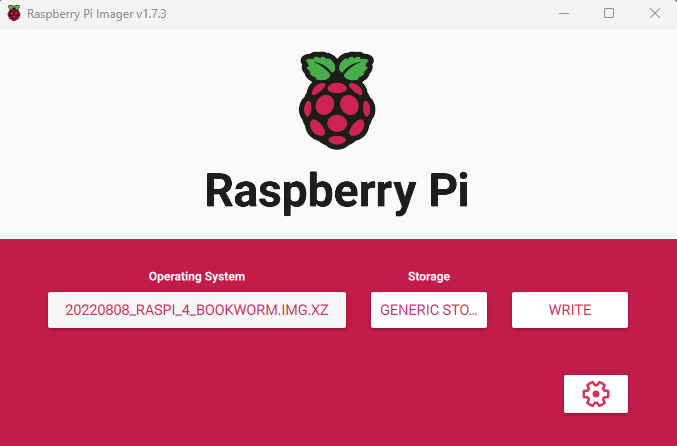
Una vez terminado, expulsa la tarjeta MicroSD de tu PC.
Arrancando la Raspberry Pi con la imagen Debian
Antes de arrancar la Raspberry Pi, debe de estar preparada:
- Inserta la tarjeta MicroSD en el slot MicroSD de la Raspberry Pi
- Conecta una pantalla a la Raspberry Pi usando un cable Mini HDMI
- Conecta un teclado USB-A Keyboard en uno de los puertos USB-A de la Raspberry Pi
- Conecta la Raspberry Pi a ul adaptador de energía a través del puerto USB-C
- Conecta el cable RJ45 al puerto de red de la Raspberry Pi
Ahora tendrás tu Raspberry totalmente conectada y preparada.

Cuando la Raspberry está arrancando por primera vez, te pedirá el login:
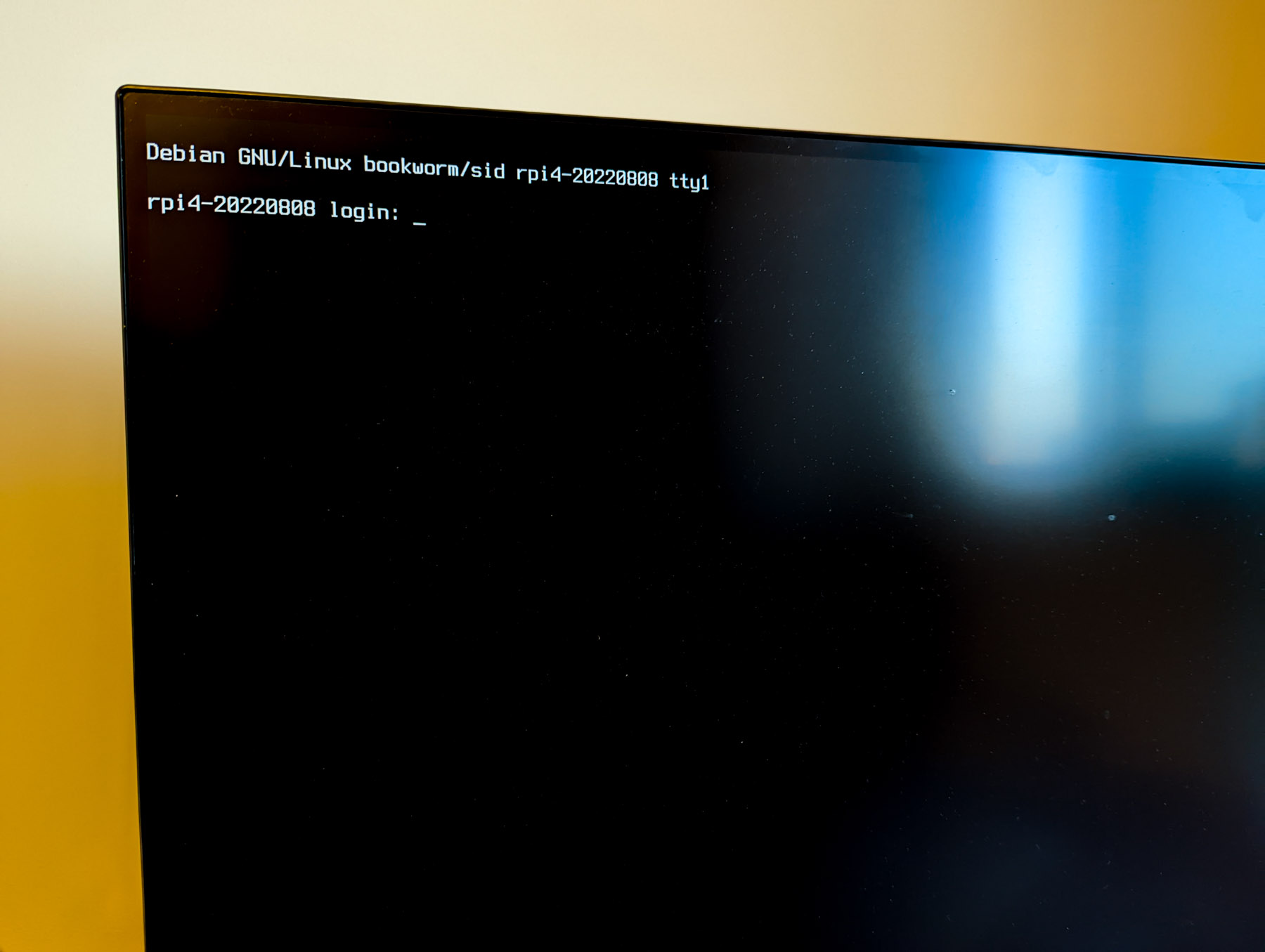
En este caso como es la primera vez, debe de utilizar el usuario root, y el sistema te dará la shell sin pedirte una password.
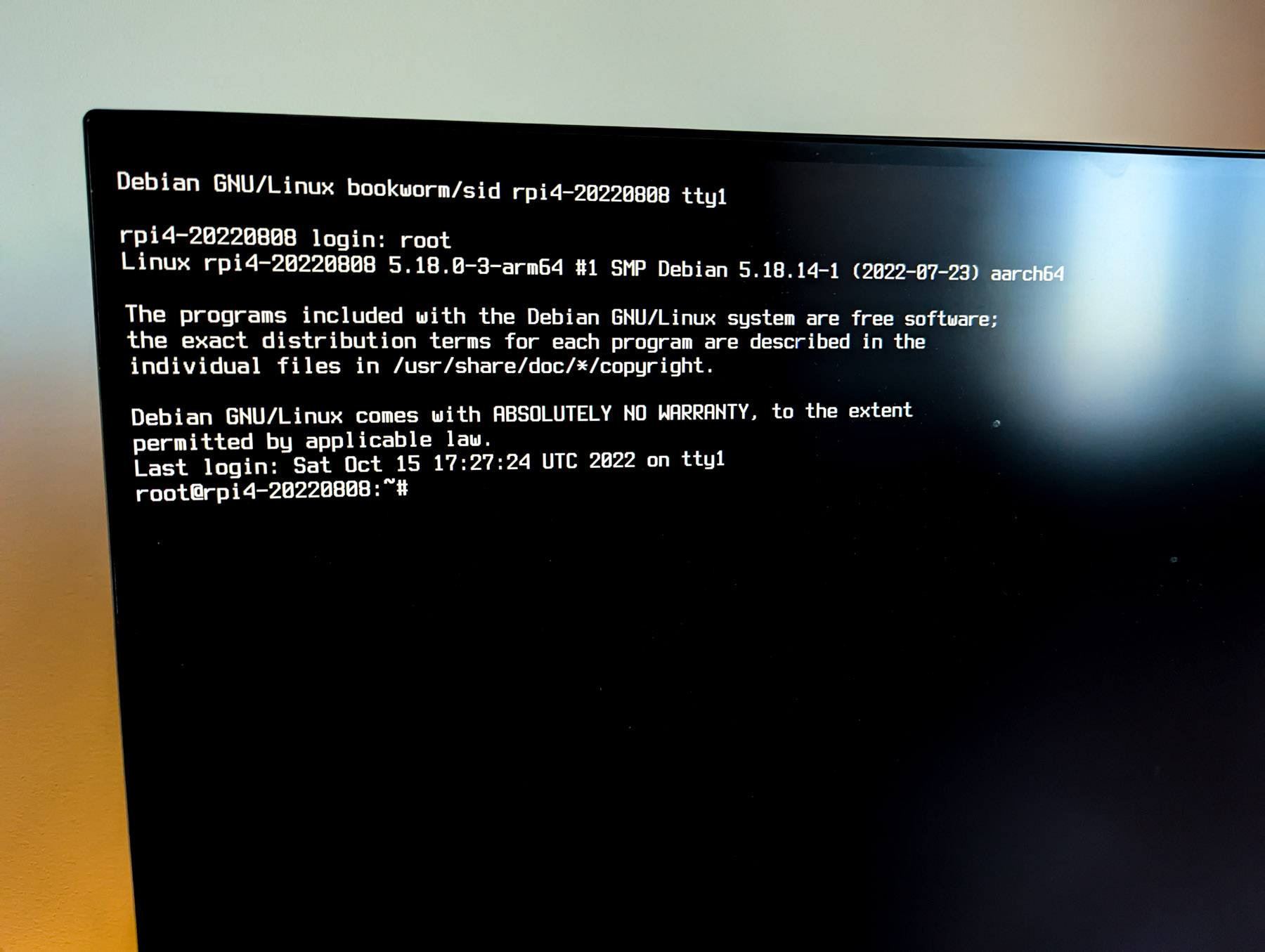
Ahora ya estás logeado en tu sistema Debian :-)
Cambiar password de root
Por razones de seguridad, sugiero cambiar la password de root lo antes posible. Para cambiar utiliza el comando passwd.
# passwd
New password:
Retype new password:
passwd: password updated successfully
#
Conéctate a la Raspberry Pi utilizando SSH
Si tienes el protocolo DHCP activo en tu router, tu Raspberry tendrá una nueva IP asignada. La podrás ver usando el comando ip address.
root@rpi-20220808:~# ip address
1: lo: <LOOPBACK,UP,LOWER_UP> mtu 65536 qdisc noqueue state UNKNOWN group default qlen 1000
link/loopback 00:00:00:00:00:00 brd 00:00:00:00:00:00
inet 127.0.0.1/8 scope host lo
valid_lft forever preferred_lft forever
inet6 ::1/128 scope host
valid_lft forever preferred_lft forever
2: eth0: <NO-CARRIER,BROADCAST,MULTICAST,UP> mtu 1500 qdisc mq state DOWN group default qlen 1000
link/ether e4:5f:01:d9:eb:3a brd ff:ff:ff:ff:ff:ff
inet 10.0.4.210/24 brd 10.0.4.255 scope global dynamic eth0
valid_lft 83280sec preferred_lft 83280sec
inet6 fe80::e65f:1ff:fed9:eb3a/64 scope link
valid_lft forever preferred_lft forever
3: wlan0: <BROADCAST,MULTICAST,UP,LOWER_UP> mtu 1500 qdisc fq_codel state UP group default qlen 1000
link/ether e4:5f:01:d9:eb:3b brd ff:ff:ff:ff:ff:ff
root@rpi-20220808:~#
En el interfaz eth0 la IPv4 asignada es la 10.0.4.210, así que usando SSH con el usuario root y la password previamente establecida, podrás ahora usar SSH para conectarte a la Raspberry desde tu Red Local (LAN).
Si el SSH está funcionando, no necesitarás ya pantalla o teclado más, así que podrás desconectarlo y mantener sólo el cable USB-C y el RJ45.
Conclusión
Tu Raspberry ahora está trabajando con el Sistema Operativo Debian. Éste es el primer post sobre Debian en una Raspberry en este blog, pero continuaré publicando más sobre este Sistema Operativo.
Disfruta!
